Gmailを使っていると、メールの作成に時間がかかってしまうことはありませんか?
そんな時は、ChatGPTwriterを使ってメール作成を効率化しましょう。
ChatGPTwriterを使うことで、重要なお客様へのメールや仕事関連のメールなど、手間のかかる文面を時間をかけずに作成できます。
ChatGPTwriterとは?
ChatGPTwriterとは、ChatGPT AIを使ってメールやメッセージを生成する無料で使えるChromeの拡張機能です。
ChatGPTwriterを使うにはChatGPTへのログインが必要ですので、アカウントを作成していない人は先に作成してください。

ChatGPTwriterの使い方
まず、下記URLから「ChatGPT Writer」という拡張機能をインストールしてください。
Chromeの拡張機能
https://chrome.google.com/webstore/detail/chatgpt-writer-write-mail/pdnenlnelpdomajfejgapbdpmjkfpjkp
メールの新規作成を行うと、送信ボタンの右に雷のマークが追加されています。これが表示されていれば拡張機能が正常にインストール完了しています。
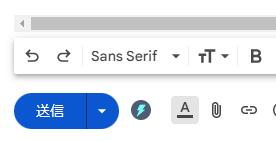
追加されたマークをクリックすると「ChatGPT Writer」というウィンドウが表示されます。
Email context
「Email context」には受信したメールを内容を張り付けて返信文を作成できます。他には何も入力せずに新規メールを作成、自分で作成したメール文章を張り付けて添削してもらったりできます。
Briefly enter what do you want to email
この入力欄には、作成してほしいメールの内容を書きます。
例:「お客様へ請求書を送付する際のメール」
その後、「Generate Email」のボタンを押すとメールが作成されます。
赤い枠で「Cloudflare security check required.Please visit chat.openai.com once and come back.」と表示されている場合は文章の中にあるchat.openai.comのリンクからChatGPTにログインしてください。
ボタンを押すと「Response generated」という枠にメール文章が生成されていきます。
生成された文章はこの画面で編集することができます。
修正したら、赤い「Insert generated response」ボタンを押すと、Gmailの本文に自動で入ります。
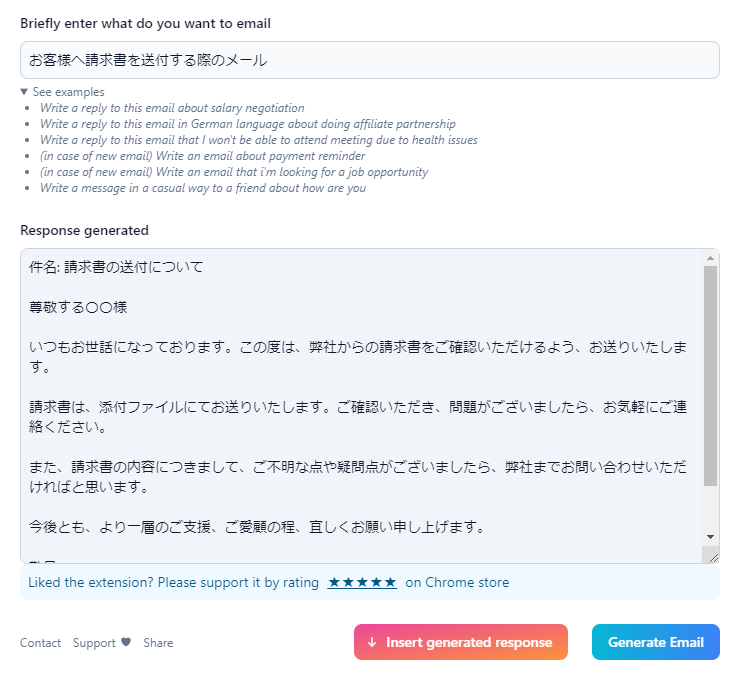
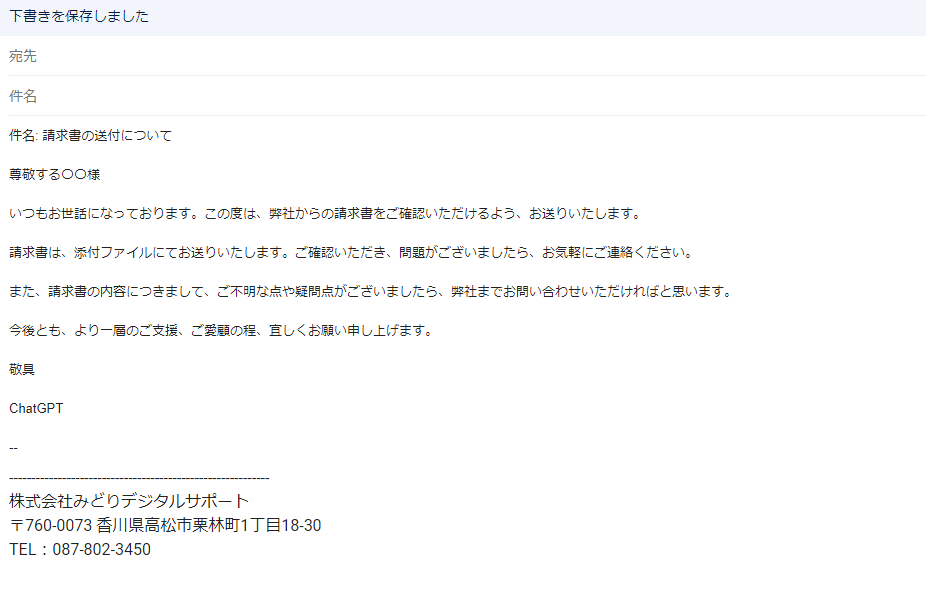
さまざまな本文の出力の仕方
先ほど「お客様へ請求書を送付する際のメール」と書いて出力しましたが、すこし指定文が変わるだけで出力される文章も変わってきます。
例えば「お客様へ請求書を送付する際のメールをやわらかな表現で書く」という風にChatGPTに書き方の指定をしてあげます。
すると、こんな感じに出力されました。
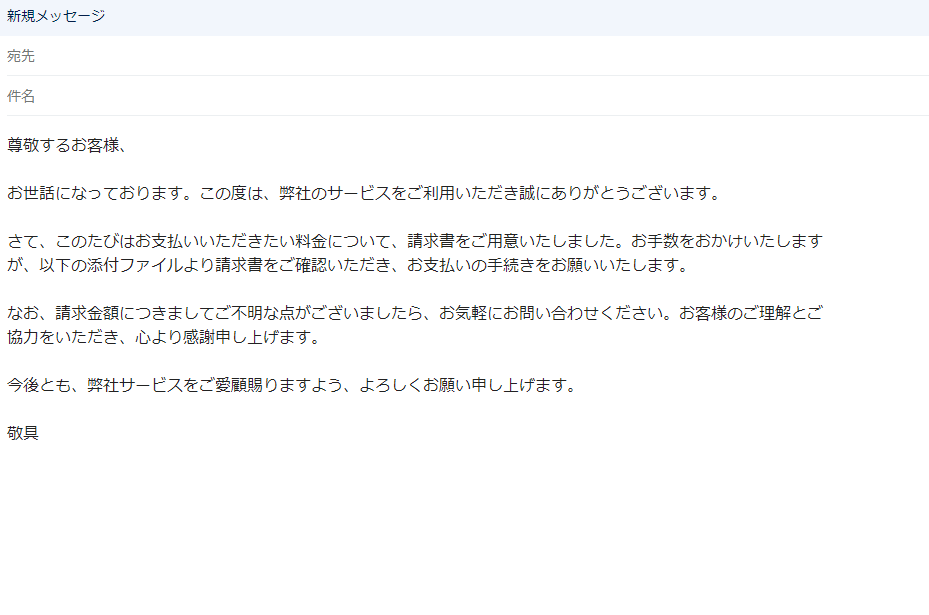
お手数をおかけいたしますが、といった表現や全体的に先ほどより丁寧な文章に変わっています。
次に「新規ホームページのデザインをもらったがイメージと違うのでお断りしたい」といった場合のメール文を作ってもらいました。
広い枠の方に状況説明を書き、下側にはどういった形のメールを書くかを指定しています。
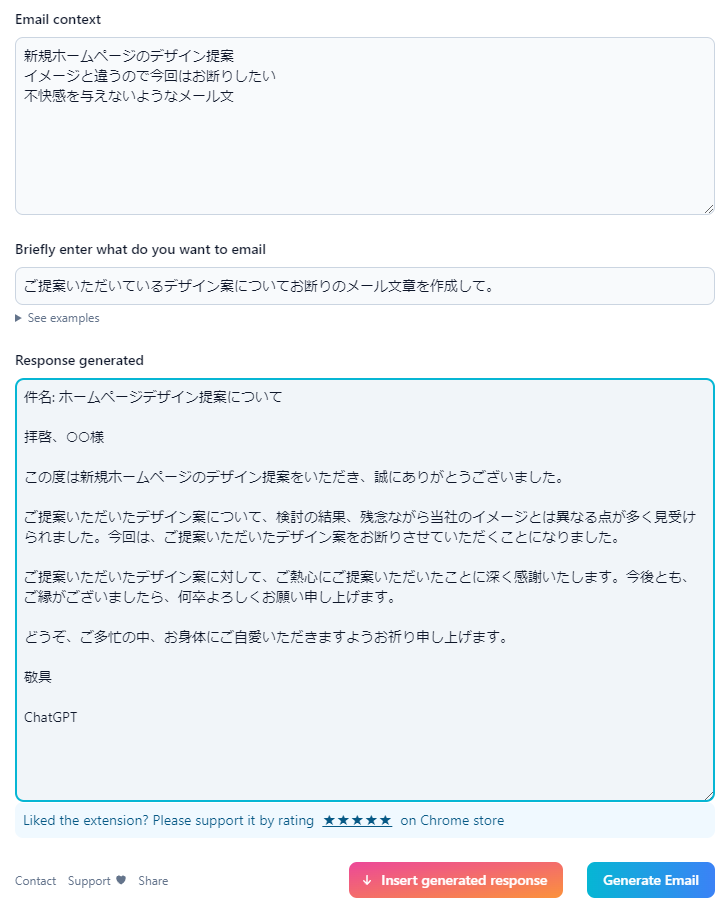
このようにそのままでは使えませんが、0から作成するよりも圧倒的に早く作成できます。
生成AIアンケート
普段よく使っている生成AIがあれば、以下のボタンから選んで送信してください!
このアンケートを送信いただくと、下のグラフが更新され、どの生成AIを皆さんよく使用しているか確認することがことができます。
※反映までには少し時間がかかることがあります。
まとめ
お断りのメールなどを送る際はメール文章や構成に迷ってしまうことが多いのではないでしょうか。
そんなときにこの拡張機能を使うとある程度形を作成してくれますので、ちょっと変えるだけで簡単に文章が作れてとても便利です。
まだ使っていない方は是非お試しください。
\ 業務効率化・補助金情報をお届け/
みどりデジタルサポートでは、Microsoft製品のExcel、PowerAutomate、PowerQuery、PowerBIといった製品の使い方・活用研修、業務に使えるChatGPTの使い方研修などを行っています。
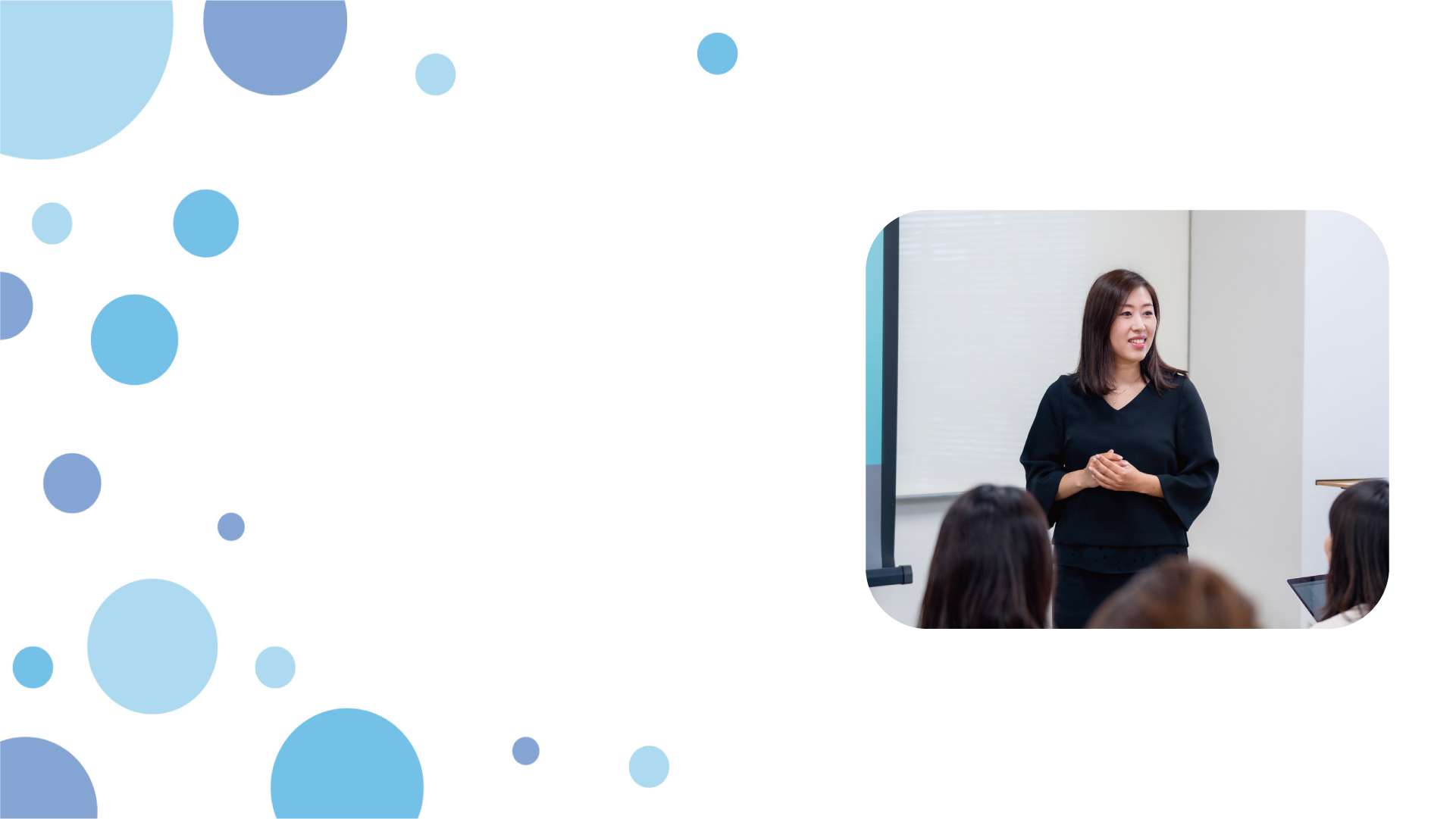
ご興味のある方やご不明な点がございましたら、下記よりお問い合わせください。


